Mogelijk moet u alleen kijken op welke versie uw browser draait wanneer er een nieuwe functie uitkomt. Je leest dat het alleen beschikbaar is voor browsers die op een specifieke versie draaien, dus dat is het moment waarop je probeert te onthouden of je browser up-to-date is. Dat is wanneer je naar Instellingen gaat en het probeert uit te vinden. Aangezien het niet iets is dat u vaak bekijkt, vergeet u misschien welke stappen u moet volgen. En als u meer dan één browser gebruikt, is het gemakkelijk om de stappen door elkaar te halen.
Hoe u uw browserversie kunt zien
Het goede nieuws is dat u de browserversie van uw favoriete browser kunt zien vanaf uw computer of uw Android-apparaat. Laten we eens kijken welke stappen u moet volgen om de versie op uw computer en vervolgens op uw Android-apparaat te kennen.
Chroom
U moet naar Instellingen gaan om te zien welke Chrome-versie u gebruikt. Zodra de browser is geopend, klik op de puntjes rechtsboven en kies de Instellingen keuze.
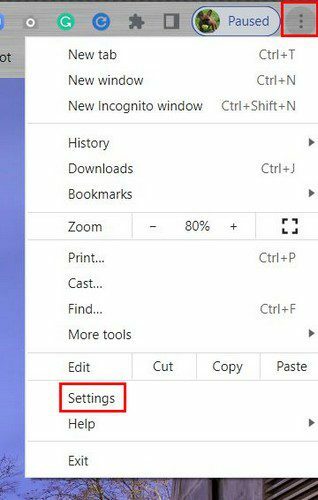
Eenmaal in Instellingen, klik op de Over Chrome optie linksonder.
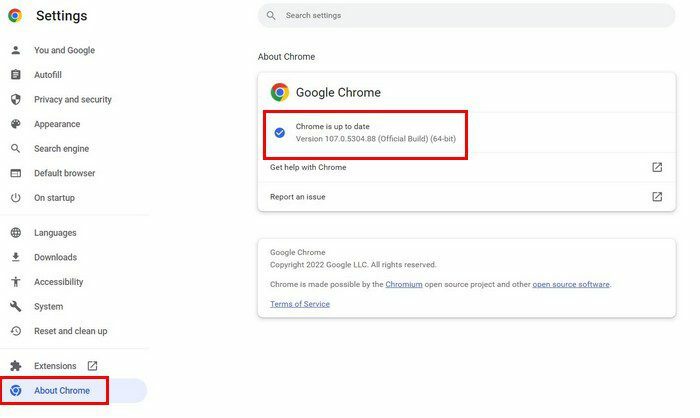
Een andere manier om naar Over Chrome te gaan, is door rechtsboven op de puntjes te klikken, gevolgd door de Help-optie. Wanneer het zijvenster verschijnt, klikt u op de Over Chrome keuze.
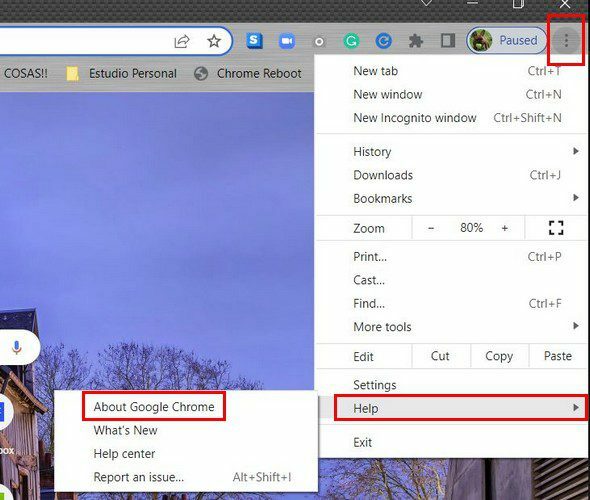
Android
U kunt ook zien welke Chrome-versie u gebruikt op uw Android-apparaat. Zodra u de browser opent, tikt u op de stippen rechtsboven en gaat u naar Instellingen. Veeg naar de onderkant van de opties en tik op de optie Over Chrome. De optie die u de versie laat zien, is de eerste in de lijst.
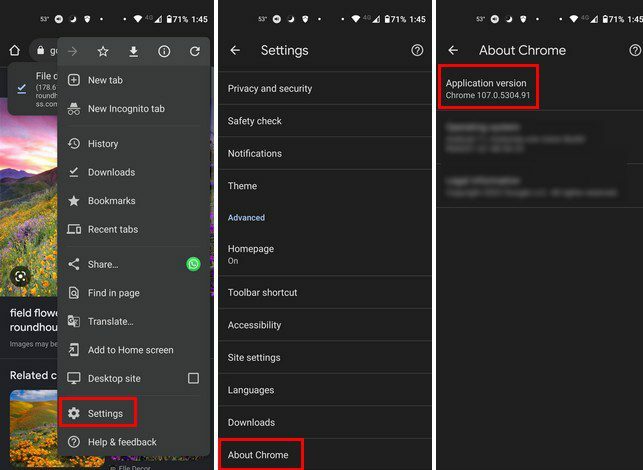
Opera
Om te zien welke versie van Opera u gebruikt, moet u het volgende doen. Zodra de browser is geopend, klik op de Rode O linksboven in het scherm en ga naar Hulp. Wanneer het zijmenu verschijnt, klikt u op Over Chrome. De browser zoekt naar beschikbare updates, maar daar kunt u ook de versie zien waarop u draait.
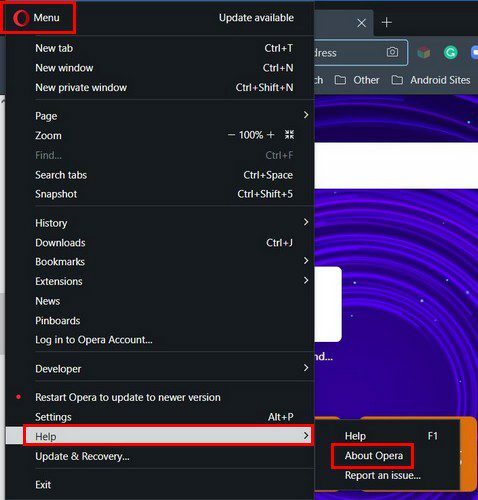
Android
Om de versie van uw browser op uw Android-apparaat te controleren, moet u het volgende doen. Wanneer de browser is geopend, tikt u op de profielpictogram rechtsonder, gevolgd door de tandrad.
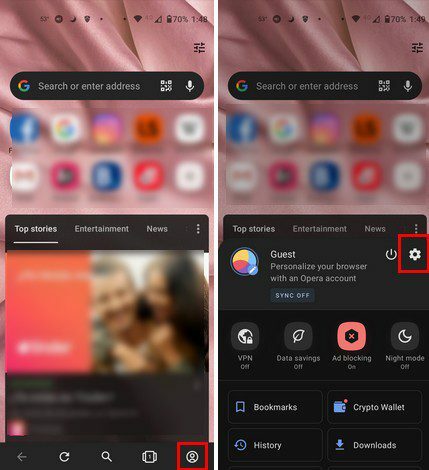
Als je eenmaal in Instellingen bent, veeg je helemaal naar beneden en tik je op Over opera. De versie van de browser staat bovenaan.
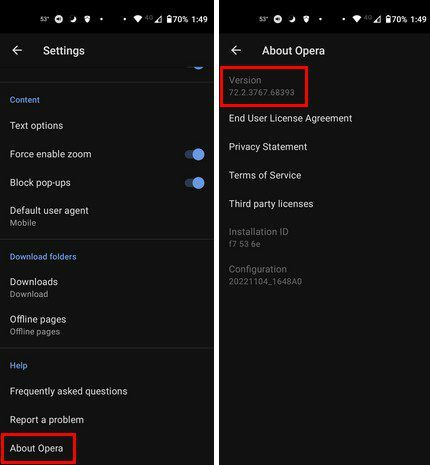
Rand
Voor Edge-gebruikers is het ook eenvoudig om erachter te komen op welke versie uw browser draait. Zodra de browser is geopend, klik op de puntjes rechtsboven en ga naar Hulp en feedback. Wanneer het zijmenu verschijnt, klikt u op Over Rand. Net als de andere browsers, zal het controleren of er updates in behandeling zijn. Je moet de browser opnieuw opstarten om ze te installeren als je een update nodig hebt.
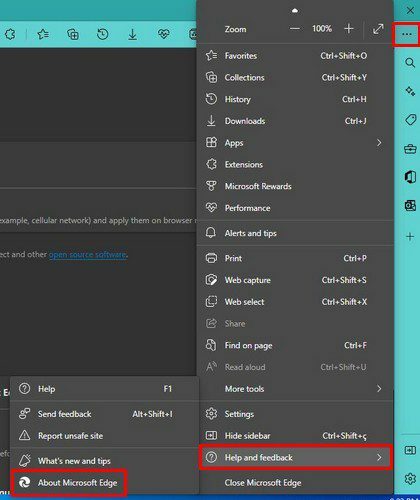
Hoe de browserversie op Brave te zien
Dappere browser is degene die het simpel houdt. Om te zien op welke versie van Brave je draait, hoef je alleen maar op het drieregelige menu in de rechterbovenhoek te klikken en de optie Over Brave te kiezen. De browser controleert of er updates in behandeling zijn, maar hieronder ziet u op welke versie u werkt.
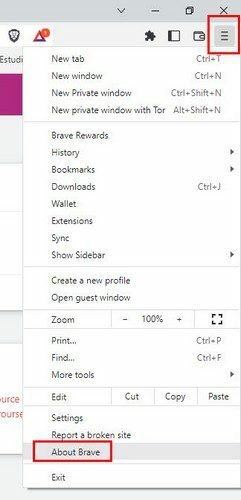
De versie zal gemakkelijk te vinden zijn, aangezien het praktisch de enige pagina-info zal zijn.
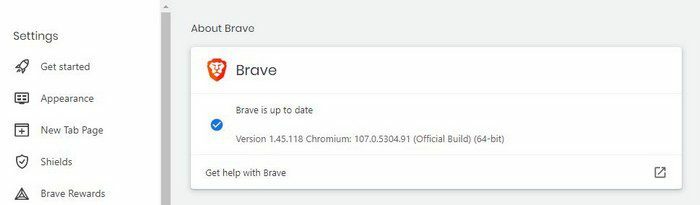
Android
Als u het grootste deel van uw tijd op uw Android-apparaat doorbrengt, kunt u als volgt de browserversie zien die u momenteel gebruikt. Zodra de browser is geopend, tikt u op de puntjes rechtsonder en gaat u naar Instellingen. Veeg naar de onderkant van de opties en tik op Over Brave. Bovenaan zou je de browserversie moeten kunnen zien.
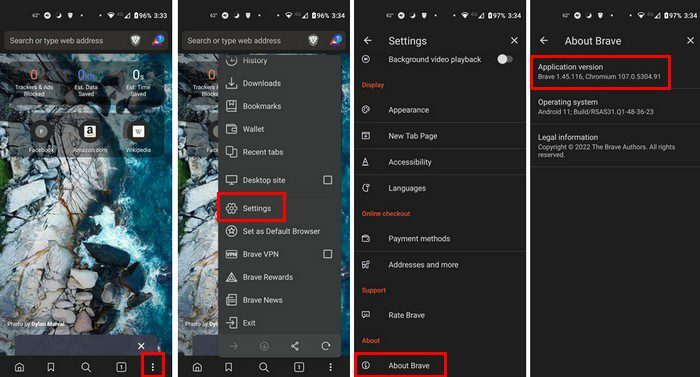
Hoe u kunt zien welke versie van Firefox u heeft
Voor Firefox moet u op de drieregelige veel klikken en op de Help-optie klikken. Er gebeurt niets als u er alleen de cursor op plaatst. Klik op Over Firefox en een venster zal u laten zien dat de browser op zoek is naar een update.
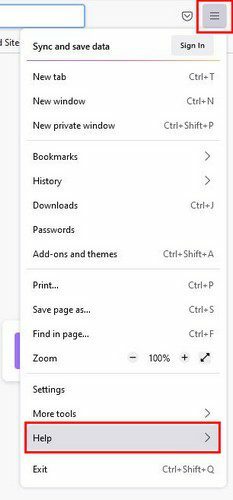
Als er geen update beschikbaar is, ziet u een groen vinkje om u te laten weten dat de browser up-to-date is, en daaronder ziet u de browserversie die u momenteel gebruikt.
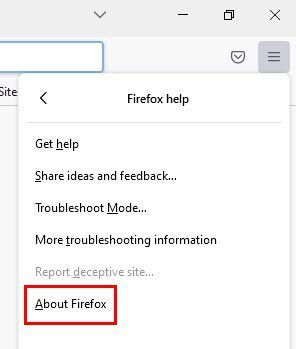
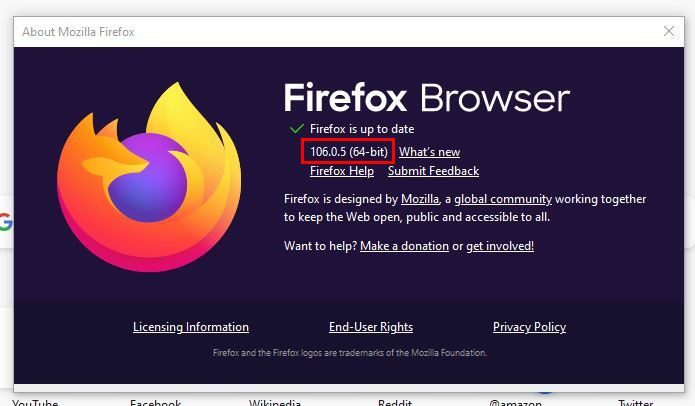
Android
Voor gebruikers van Android Firefox: zodra de browser is geopend, tikt u op de stippen rechtsonder en gaat u naar Instellingen. Veeg naar beneden en tik op Over Firefox. Op de volgende pagina zou u uw browserversie moeten zien.
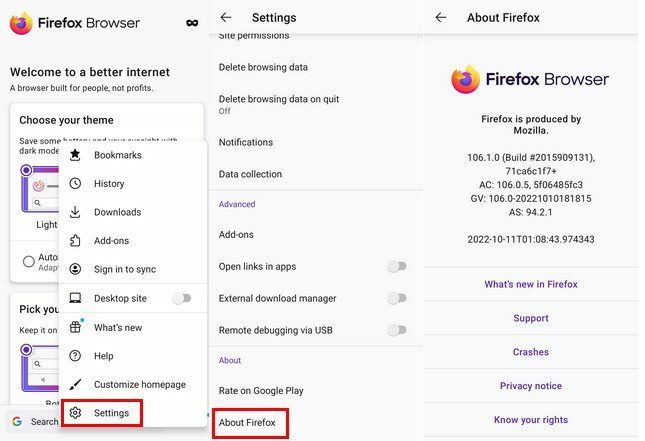
Controleren welke versie van Safari u gebruikt - iPad
Om te zien welke versie van Safari je hebt, moet je naar de Instellingen-app van je iPad gaan. Niet de browser in dit geval. Ga in Instellingen naar Algemeen, gevolgd door Software-update. Safari controleert op openstaande updates en toont u uw huidige versienummer.
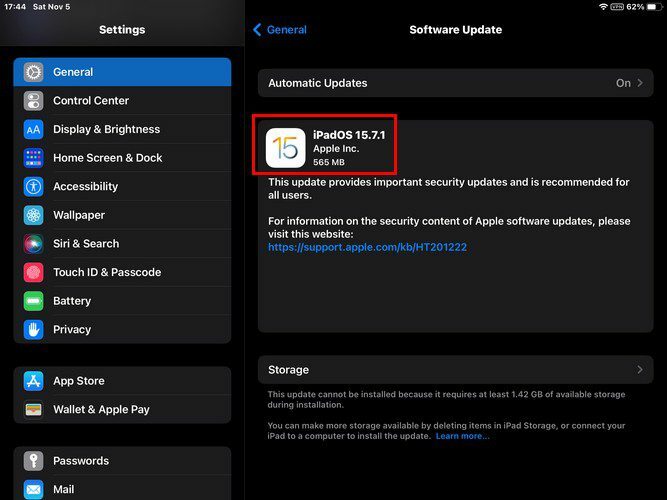
Conclusie
Er zijn verschillende browsers die u kunt gebruiken. Sommige gebruikers kunnen er niet voor kiezen om er maar één te gebruiken, dus gebruiken ze verschillende. Het goede nieuws is dat ondanks de browser die u gebruikt, het voor iedereen gemakkelijk is om erachter te komen welke versie van de browser u gebruikt. De browser met de kortste stappen is Edge. Welke browser gebruik je momenteel? Deel uw mening in de opmerkingen hieronder en vergeet niet het artikel met anderen op sociale media te delen.